- Autore Lauren Nevill [email protected].
- Public 2023-12-16 18:53.
- Ultima modifica 2025-01-23 15:20.
La modifica del testo in HTML viene eseguita utilizzando tag speciali e attributi aggiuntivi. I metodi disponibili per l'uso consentono di aumentare le dimensioni del testo, modificarne lo stile e il colore. E i descrittori di formattazione disponibili consentono di posizionare gli elementi nella pagina nel modo più accurato possibile.
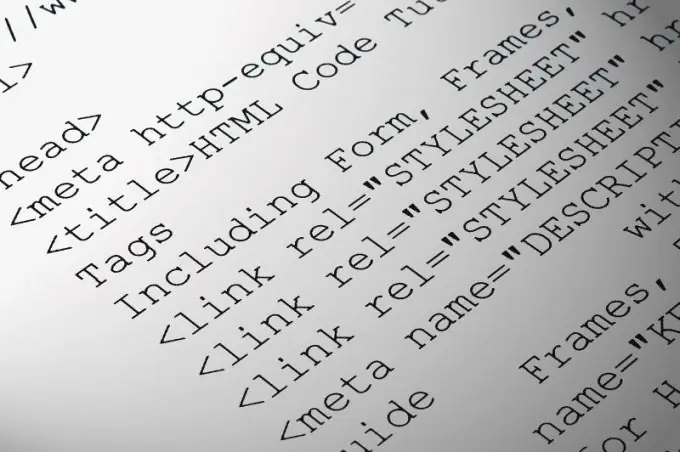
Istruzioni
Passo 1
Apri il file HTML che desideri modificare utilizzando un editor installato sul tuo computer. Per aggiungere i tag richiesti, è possibile utilizzare il "Blocco note" standard facendo clic con il tasto destro del mouse sul documento in modifica e selezionando il sottomenu "Apri con" - "Sfoglia" - "Blocco note". Tra i programmi alternativi per eseguire più comodamente le operazioni necessarie, puoi utilizzare Notepad++ e Microsoft FrontPage, disponibili per il download su Internet.
Passo 2
Passa alla sezione di testo che desideri modificare e inizia a digitare i descrittori richiesti. Puoi utilizzare gli attributi del tag per modificare la dimensione e il colore. Specificare il parametro del colore per impostare la tonalità desiderata. I colori possono essere inseriti sia in base ai loro nomi inglesi, sia utilizzando la tavolozza in formato esadecimale.
Passaggio 3
L'opzione volto consente di modificare il tipo di carattere. La dimensione viene utilizzata per impostare la dimensione delle lettere in un righello da 1 a 7 pt (il valore predefinito è 3). Per esempio:
Frammento modificato
In questo caso, la frase sarà colorata di rosso, aumentata alla dimensione 6 e visualizzata nel carattere decorativo fantasy.
Passaggio 4
Usa un tag per evidenziare una parte del testo in un paragrafo separato. Con esso, puoi regolare la posizione del sito sulla pagina tramite il parametro aggiuntivo allinea. Per esempio:
Allinea al centro
Allinea a sinistra
Allinea a destra
Passaggio 5
Per visualizzare il testo in corsivo, usa un tag racchiudendo la parola o la sezione desiderata tra i descrittori di apertura e chiusura. Per rendere le lettere in grassetto, applica. Adatto per sottolineare. Puoi barrare il testo. Per visualizzare un numero in apice, utilizzare, e per visualizzare il numero o la lettera desiderati in pedice utilizzare … Tutti i tag elencati possono essere utilizzati all'interno del framework.
Passaggio 6
Per avvolgere il testo lungo una riga, l'HTML fornisce il descrittore & ltbr>. C'è un tag per creare una linea di divisione orizzontale. Per esempio:
Testo in corsivo
barrato
2*2 = 22






